
5 modi efficaci su come stampare messaggi di testo da Samsung

I messaggi di testo racchiudono conversazioni personali, che comprendono opinioni su vari argomenti, informazioni essenziali e prove di impegni presi con gli altri. Nell'era contemporanea, c'è una tendenza crescente tra gli utenti ad archiviare messaggi di testo specifici, sia per documentare le loro ricche esperienze di vita che per stamparli per una panoramica completa. Per alcune persone, la necessità di stampare messaggi di testo deriva da questioni legali, sottolineando la necessità di una registrazione chiara e tangibile.
Ora, la domanda sorge spontanea: come stampare i messaggi di testo di Samsung in un modo che non sia solo semplice, ma che presenti anche le informazioni in un formato chiaro e comprensibile? Non temere, poiché questo articolo svela cinque metodi distinti ed efficaci per raggiungere proprio questo, fornendoti una guida completa su come stampare messaggi di testo da Samsung Galaxy.
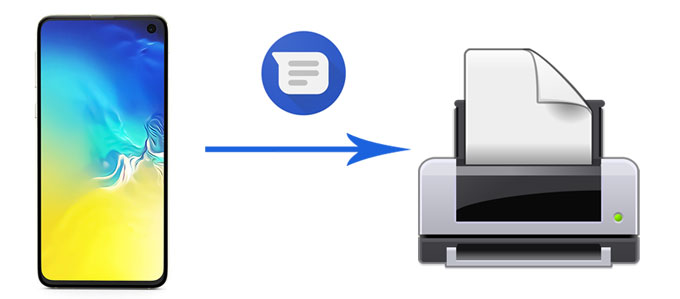
Come faccio a stampare i messaggi di testo dal mio telefono Samsung? Uno dei metodi più semplici per acquisire e stampare messaggi di testo è acquisire schermate. Sebbene questo metodo sia gratuito, potrebbe richiedere molto tempo se hai numerosi messaggi. Segui questi passaggi per stampare messaggi di testo da Samsung Galaxy:
Passaggio 1. Aprire il messaggio di testo che si desidera stampare.
Passaggio 2. Cattura uno screenshot sul tuo dispositivo premendo contemporaneamente il pulsante "accensione" e il pulsante "volume giù".

Passaggio 3. Accedi ai tuoi screenshot nella galleria e seleziona quelli contenenti i messaggi di testo.
Passaggio 4. Utilizza gli strumenti di modifica integrati per ritagliare e migliorare gli screenshot secondo necessità.
Passaggio 5. Trasferisci gli screenshot modificati sul tuo computer e stampa le immagini utilizzando le funzionalità di stampa del tuo computer.
Per saperne di più:
Come stampare l'elenco dei contatti dal Android telefono in 4 semplici modi
Per un approccio più organizzato e strutturato alla stampa di messaggi di testo, la creazione di un documento Word si rivela una scelta ragionevole. Questo metodo garantisce che i messaggi stampati non siano solo visivamente accattivanti, ma anche disposti in modo ordinato. Segui questi passaggi completi per sfruttare la potenza di Word per stampare messaggi di testo da Samsung:
Passaggio 1. Accedi all'app Messaggi sul tuo dispositivo Samsung, quindi scegli la conversazione specifica che ospita i messaggi che intendi stampare.
Passaggio 2. Tocca e tieni premuto un messaggio per evidenziarlo. Continuare a selezionare altri messaggi.
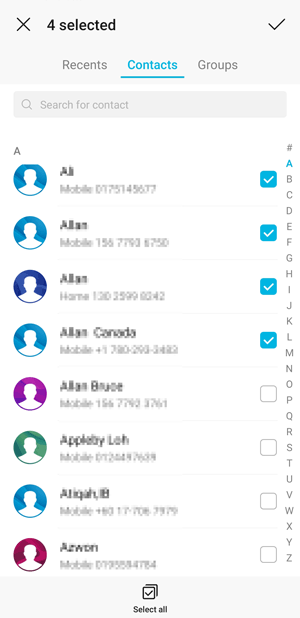
Passaggio 3. Una volta selezionato, tocca l'opzione "Altro" e scegli "Salva".
Passaggio 4. Seleziona "Salva su Drive" o "Salva come documento" per creare un file Word.
Passaggio 5. Aprire il documento utilizzando Microsoft Word o un programma compatibile. Formattare il documento in base alle esigenze e stamparlo direttamente dall'applicazione.
Potrebbe piacere:
[Risolto] Come stampare messaggi di testo da iPhone/Android per il tribunale?
Come trasferire messaggi di testo da Android a Android (6 metodi)
Se stai cercando un metodo più sofisticato e facile da usare, Coolmuster Android Assistant emerge come una soluzione stellare di terze parti. Coolmuster Android Assistant fornisce una soluzione completa per la gestione dei dati Android. Non solo ti consente di eseguire il backup e il ripristino di vari dati sul tuo telefono Android, come messaggi, contatti e foto, ma facilita anche il trasferimento senza interruzioni dei dati tra il tuo dispositivo Android e il computer.
Questo potente strumento va oltre il semplice backup e ripristino, offrendo ulteriori robuste funzionalità per la gestione degli SMS direttamente sul tuo computer. Puoi facilmente inviare, reinviare, inoltrare, eliminare e copiare messaggi di testo, fornendo un controllo flessibile sulle tue comunicazioni cruciali memorizzate sul tuo telefono. Con il suo ampio set di funzionalità, Coolmuster Android Assistant si distingue come lo strumento preferito per la gestione dei dati Android , offrendo un'esperienza di gestione dei dati più comoda ed efficiente.
Caratteristiche principali di Coolmuster Android Assistant:
Come si stampano i messaggi di testo da un telefono Samsung? Segui questi passaggi per farlo con Coolmuster Android Assistant:
01Al momento dell'installazione e dell'avvio del software, è possibile che venga visualizzata la casella degli strumenti iniziale. Si prega di accedere al modulo "Android Assistant" per entrare nel regno di Coolmuster Android Assistant.

02Collega il tuo dispositivo Samsung al computer utilizzando un cavo USB. Abilita il debug USB sul tuo dispositivo Samsung.

03Selezionare la categoria "SMS" per visualizzare e selezionare i messaggi di testo che si desidera stampare. Fai clic sul pulsante "Esporta" per salvare i messaggi come file stampabile sul tuo computer, come CSV.

04Apri i documenti scaricati con Excel e trova "Stampa" nell'angolo in alto a sinistra. Imposta i dati di stampa come il margine o la dimensione del testo, quindi sei pronto per la stampa.

Vedere anche:
Trasferisci messaggi di testo dal telefono Samsung al computer | I 6 modi migliori
Come trasferire messaggi da Samsung a Samsung in pochi minuti
Per coloro che sono inclini a una soluzione basata su cloud, Samsung Cloud offre un metodo conveniente per eseguire il backup e stampare i messaggi di testo. Ecco una guida passo passo su come integrare perfettamente Samsung Cloud nel processo di stampa dei messaggi di testo:
Passaggio 1. Assicurati che il tuo dispositivo Samsung sia connesso a una rete Wi-Fi.
Passaggio 2. Accedi a "Impostazioni" sul tuo dispositivo Samsung e vai su "Account e backup".

Passaggio 3. Scegli "Samsung Cloud" e accedi con le credenziali del tuo account Samsung.
Passaggio 4. Attiva "Messaggi" nella sezione "Sincronizzazione e backup automatico". Attendi pazientemente che i tuoi messaggi si sincronizzino con Samsung Cloud.
Passaggio 5. Accedi a Samsung Cloud sul tuo computer, accedi e vai alla sezione "Messaggi". Seleziona i messaggi destinati alla stampa e opta per l'opzione di stampa all'interno dell'interfaccia cloud.
Da non perdere:
Recupera foto da Samsung Cloud: la guida da non perdere mai
7 semplici trucchi per il problema del backup su cloud Samsung non riuscito (aggiornato)
L'invio di messaggi di testo via e-mail a te stesso è un altro metodo praticabile, che ti consente di stampare facilmente i messaggi a tuo piacimento. Ecco una guida passo passo su come stampare gratuitamente messaggi di testo da Samsung:
Passaggio 1. Avvia l'app Messaggi sul tuo telefono Samsung.
Passaggio 2. Aprire la conversazione contenente i messaggi che si desidera stampare. Tocca e tieni premuto un messaggio, quindi seleziona gli altri messaggi che desideri includere.
Passaggio 3. Tocca l'icona "Condividi" e invia i messaggi al tuo indirizzo e-mail.

Passaggio 4. Accedi alla tua posta elettronica su un computer e apri i messaggi inoltrati. Stampare l'e-mail utilizzando le funzionalità di stampa del computer.
In conclusione, stampare messaggi di testo dal tuo dispositivo Samsung è un'attività che può essere eseguita attraverso vari metodi. Scegli il metodo che meglio si adatta alle tue preferenze e alle tue esigenze. Mentre gli screenshot e le opzioni di condivisione dei file di base sono gratuiti e prontamente disponibili, strumenti di terze parti come Coolmuster Android Assistant e soluzioni basate su cloud come Samsung Cloud offrono funzionalità più avanzate per gli utenti con esigenze specifiche. Qualunque metodo tu scelga, assicurati di dare priorità alla sicurezza e alla privacy dei tuoi dati durante tutto il processo. La stampa di messaggi di testo non solo fornisce una registrazione tangibile, ma funge anche da prezioso backup per le conversazioni importanti.
Articoli Correlati:
Come stampare messaggi di testo dal telefono LG? 4 modi per te
Come recuperare i messaggi di testo cancellati su Android (5 metodi introdotti)
Il modo migliore per esportare messaggi di testo da Android a PDF [Più recente]
Come visualizzare Android messaggi di testo sul computer: suggerimenti e trucchi
Come trasferire messaggi di testo da Android a computer [6 modi]
Sblocco dei segreti: come eseguire il backup dei messaggi di testo su Android senza app





